Hyper-V là gì? Lợi ích khi sử dụng nền tảng ảo hóa của Microsoft
17/04/2024 06:55 am | Lượt xem : 9827
Hyper – V là một nền tảng ảo hóa được phát triển bởi Microsoft, cho phép bạn tạo và quản lý máy chủ ảo trên hệ điều hành Windows. Hyper V được tích hợp sẵn trong các phiên bản Windows Server và là một tính năng của hệ điều hành Windows 10 dành cho máy tính cá nhân.
Để hiểu hơn về nền tảng này, mời bạn xem ngay bài viết này của Tenten.vn nhé.
Giảm ngay 15% khi đăng ký Gen Cloud Server
Contents
Hyper-V là gì?
Hyper-V là một nền tảng ảo hóa do Microsoft phát triển. Nền tảng này cho phép người dùng tạo và quản lý các máy ảo trên cùng một máy tính chạy hệ điều hành Windows. Nền tảng này giúp tiết kiệm chi phí phần cứng và quản lý tài nguyên máy tính hiệu quả hơn bằng việc chạy nhiều hệ điều hành và ứng dụng trên một máy chủ duy nhất.
Hyper-V hỗ trợ các tính năng như di chuyển trực tiếp (live migration), gom cụm (clustering) và cân bằng tải (load balancing) để tăng tính sẵn sàng và hiệu suất của hệ thống ảo hóa. Nó cũng tích hợp sẵn với các công cụ quản lý của Windows Server, giúp người dùng quản lý các máy chủ nền tảng này từ một vị trí tập trung.
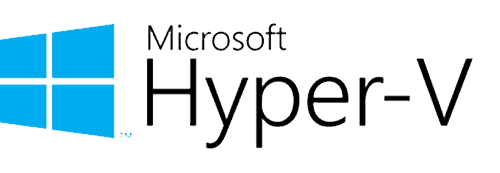
Hyper-V là gì?
Vai trò
Hyper V đóng vai trò quan trọng trong môi trường máy chủ ảo hóa, bao gồm việc tạo ra các máy chủ ảo, cải thiện sự sẵn sàng và độ tin cậy, giảm thời gian chết máy và tối ưu hóa tài nguyên, hỗ trợ đa nền tảng và tích hợp với các công cụ quản lý của Windows Server.
Cách hoạt động
Nền tảng ảo hóa này cho phép người dùng tạo ra các máy chủ ảo trên một máy chủ vật lý. Khi một máy chủ ảo được tạo ra trên Hyper V, thì ứng dụng sẽ chạy như một máy tính độc lập với hệ điều hành, phần mềm cùng với tài nguyên phần cứng của nó.
Phân biệt Client Hyper-V và các Hypervisor
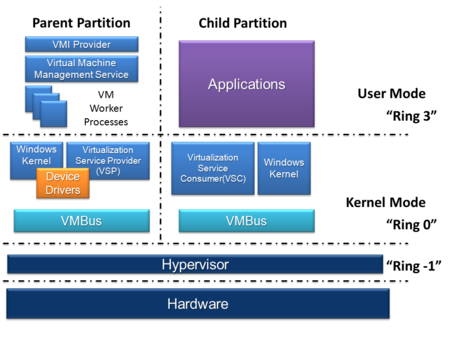
Phân biệt Client Hyper-V và các hypervisor
| Tính năng | Client Hyper-V | Hypervisor trên máy tính |
| Kiến trúc | Tích hợp sẵn trong Windows | Phần mềm ảo hóa độc lập |
| Cấu hình | Kích hoạt/tắt trong cài đặt Windows | Cài đặt và cấu hình riêng biệt |
| Hỗ trợ phần cứng | Có thể bị hạn chế | Hỗ trợ nhiều loại phần cứng |
| Quản lý & tích hợp | PowerShell, System Center | Công cụ của nhà cung cấp hypervisor |
| Mục đích sử dụng | Phát triển phần mềm, kiểm tra ứng dụng, nghiên cứu & phát triển | Ảo hóa máy chủ, đám mây, điện toán cục bộ |
Một số thuật ngữ bạn cần biết về Hyper – V
Hyper-V: Nền tảng ảo hóa được tích hợp sẵn trong hệ điều hành Windows Server và Windows 10, cho phép tạo và quản lý các máy chủ ảo.
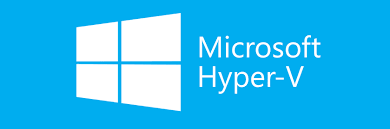
Một số thuật ngữ bạn cần biết về Hyper-V
- Host: Máy tính vật lý cài đặt.
- Guest: Máy chủ ảo được tạo bởi Hyper-V trên host.
- Virtual Machine (VM): Một guest đang chạy .
- Virtual Hard Disk (VHD): Tệp lưu trữ dữ liệu và hệ điều hành cho VM.
- Virtual Switch: Công cụ mạng kết nối VM với mạng bên ngoài.
- Integration Services: Trình điều khiển đặc biệt cài đặt trên guest để tăng khả năng tương thích giữa guest và host.
- Live Migration: Di chuyển VM đang chạy từ host này sang host khác mà không cần downtime.
- High Availability: Đảm bảo VM luôn sẵn sàng hoạt động bằng cách tự động chuyển sang host dự phòng khi host chính gặp sự cố.
- Replication: Sao chép dữ liệu VM sang một host khác để bảo vệ dữ liệu và phục hồi thảm họa.
- Checkpoint: Lưu trạng thái VM tại một thời điểm cụ thể để có thể khôi phục về trạng thái đó sau này.
- PowerShell: Công cụ quản lý dòng lệnh mạnh mẽ.
- System Center Virtual Machine Manager (SCVMM): Công cụ quản lý GUI cho Hyper V
Hướng dẫn triển khai Hyper-V chi tiết
Để triển khai Hyper V, các bạn cần tham khảo nội dung dưới đây:
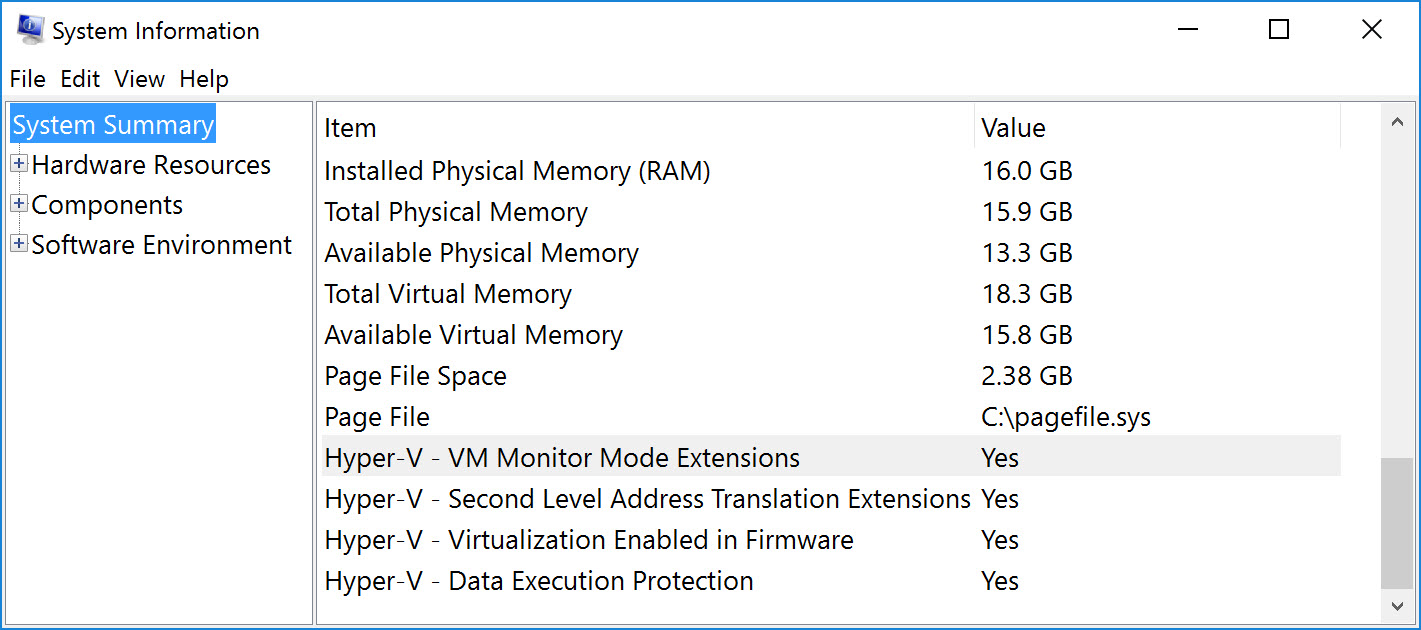
Hướng dẫn triển khai Hyper-V chi tiết
Bước 1: Kiểm tra yêu cầu từ hệ thống
- Windows Server 2016 hoặc Windows 10 Pro, Enterprise hoặc Education
- CPU 64-bit với hỗ trợ Second Level Address Translation (SLAT)
- RAM tối thiểu 4GB
- Dung lượng ổ cứng phải tối thiểu 60GB
Bước 2: Kích hoạt
- Mở Server Manager.
- Chọn Manage, chọn tiếp Add Roles and Features.
- Trong Select Server Roles wizard, chọn Hyper-V role.
- Trong Select Features wizard, chọn Hyper-V Management Tools.
- Nhấp vào Next và Install để hoàn tất cài đặt.
Bước 3: Tạo máy ảo
- Mở Hyper-V Manager.
- Nhấp vào New, chọn tiếp Virtual Machine.
- Trong New Virtual Machine wizard, nhập tên cho VM.
- Chọn Specify Generation và chọn Generation 2 nếu bạn muốn sử dụng UEFI.
- Chọn Assign Memory và nhập dung lượng RAM cho VM.
- Chọn Configure Networking và chọn loại kết nối mạng cho VM.
- Chọn Connect Virtual Hard Disk và chọn loại VHD.
- Nhấp vào Next và Finish để tạo VM.
Bước 4: Cài đặt hệ điều hành trên VM
- Khởi động VM.
- Chọn Boot from CD/DVD và chọn ISO file của hệ điều hành.
- Làm theo hướng dẫn trên màn hình để cài đặt hệ điều hành.
Bước 5: Quản lý VM
- Bạn có thể sử dụng Hyper V Manager để quản lý VM, bao gồm:
- Khởi động, dừng, tạm dừng VM.
- Kết nối với VM bằng console.
- Thay đổi cấu hình VM.
- Sao lưu và khôi phục VM.
- Di chuyển VM sang host khác.
Kết luận
Hướng dẫn này chỉ cung cấp thông tin cơ bản về triển khai Hyper-V. Bên cạnh đó, bạn cũng cần tham khảo tài liệu Microsoft để tìm hiểu thêm về các tính năng nâng cao của nền tảng này nhé.
Giảm ngay 15% khi đăng ký Gen Cloud Server
Bài liên quan
WireGuard là gì? Hướng dẫn cài đặt & config VPN WireGuard
Hướng dẫn cách mua và sử dụng VPS Vultr cho người mới
VPS Linode là gì? Hướng dẫn cách tạo & quản lý VPS Linode
Cloud game là gì? Top dịch vụ cloud gaming bạn bên biết









